Modelo 111
Activación
Si debe presentar el modelo 111 de un arrendador, abra su ficha y vaya a la sección Impuestos. Marque la casilla Gestionar modelos 111 y 190 e indique la forma de pago que va a usar.
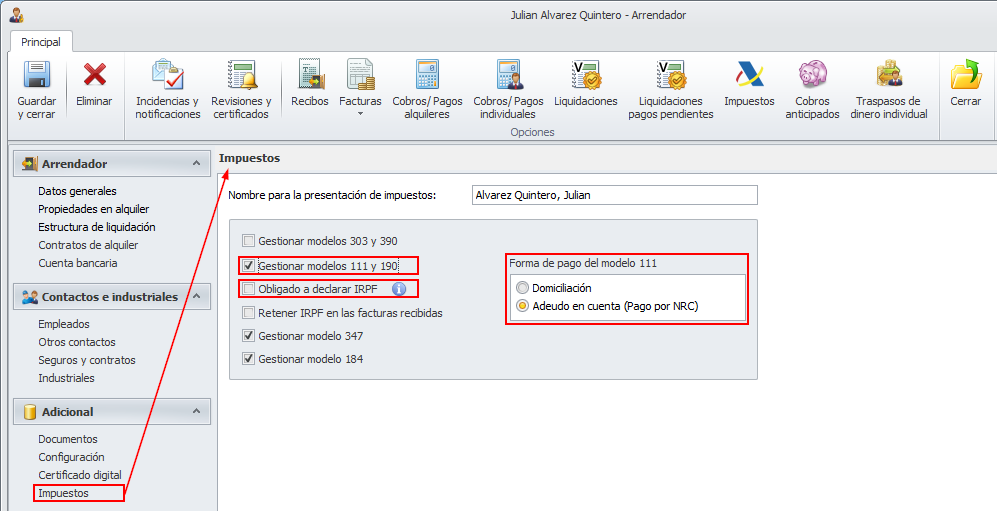
La casilla Obligado a declarar IRPF debe activarlo si desea que, en el caso de que el resultado del modelo 111 sea cero (al no haber practicado retenciones durante el período) se presente igualmente el modelo 111.
Si desea más información acerca de las diferentes formas de pago, haga clic aquí.
La presentación de los modelos puede realizarse manualmente accediendo a la web de la AEAT o bien telemáticamente, haciendo que sea Adminet quien se conecte a la AEAT, remita el modelo y obtenga y guarde el justificante de la presentación. Haga clic aquí para ver cómo activar la presentación telemática.
También puede configurarse el programa para efectuar el envío de modelos a la entidad bancaria por lotes. Haga clic aquí para obtener más información sobre la presentación por lotes.
Datos de los que se nutre el modelo
Haga clic aquí para ver que datos se usan para generar el modelo.
Procesar modelos 111
Generar los modelos
Para procesar los modelos 111 de los arrendadores, vaya al menú Impuestos y haga clic en el botón Modelo 111 del grupo Arrendadores.
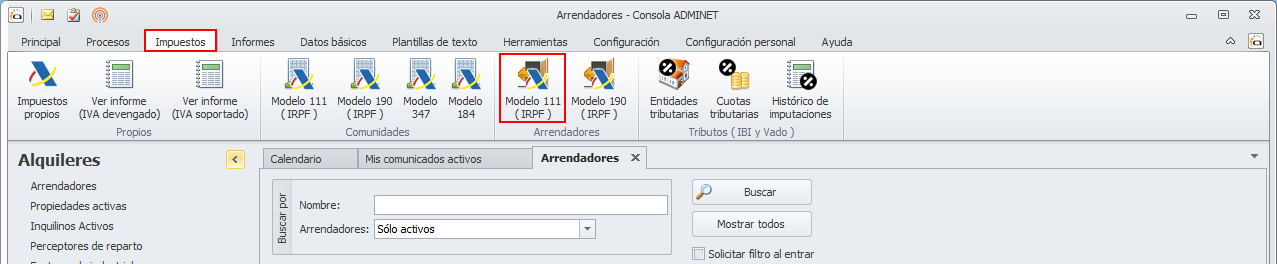
Se abrirá la siguiente ventana, desde donde se gestionará todo el proceso de preparación, comprobación y presentación del modelo, así como el envío de notificaciones a los declarados. Vemos 5 pestañas (Pendientes de presentar, A no declarar, Presentados, Todos y Lotes bancarios) donde se irán guardando las declaraciones que se vayan preparando y procesando. La pestaña Lotes bancarios será visible o no, dependiendo de si está activado el envío por lotes.
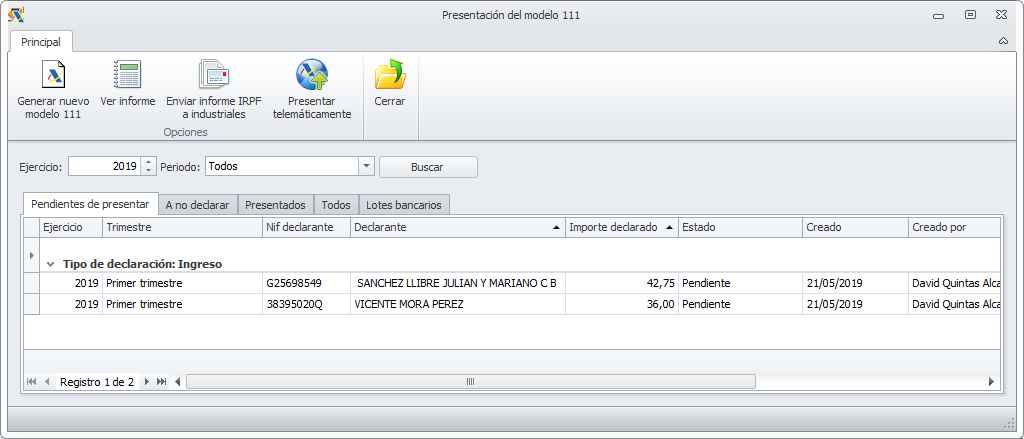
El botón Generar nuevo modelo 111 abre un asistente en el que puede escoger el periodo y los arrendadores a procesar.
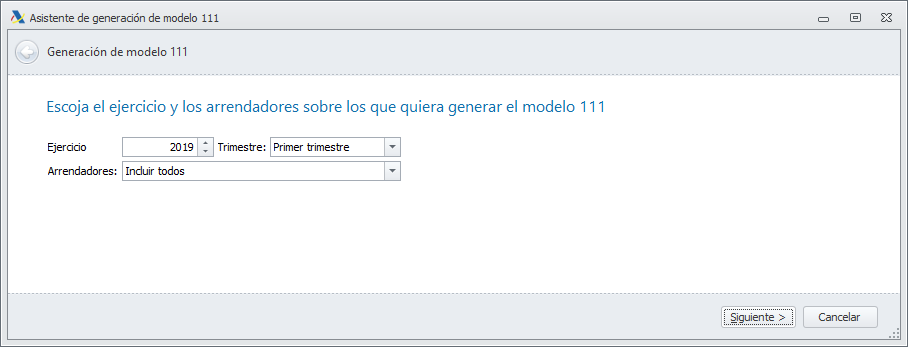
A continuación, se muestran las facturas que intervienen en los modelos de los arrendadores seleccionados. En la parte inferior de la ventana debe indicarle si quiere que sea adminet quien contabilice el pago del modelo 111 o si por el contrario ha gestionado este impuesto con otro programa y ha contabilizado el pago en adminet de forma manual.
Si ha escogido que quiere contabilizar el pago en adminet, también le solicita la fecha.

Únicamente en el caso de que los arrendadores implicados tengan configurada en su ficha más de una cuenta bancaria del administrador, se mostrará la siguiente ventana, que permitirá cambiar la distribución de importes. Si todos los arrendadores implicados tienen configurada la misma cuenta bancaria del administrador, esta ventana no se mostrará. Haga clic aquí para obtener más información sobre la distribución de importes.
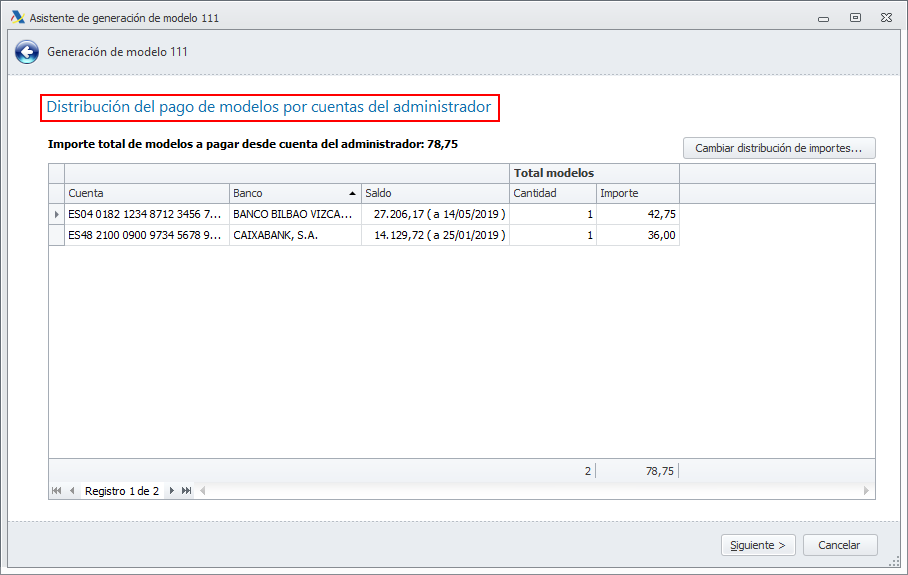
En el caso de que esté activado el envío por lotes, los modelos generados cuya forma de pago (configurada en la ficha del arrendador) sea Adeudo en cuenta, serán incluidos en un nuevo lote. En este caso el programa mostrará una ventana como la siguiente. Haga clic aquí para obtener más información acerca de la presentación de impuestos por lotes.
En el caso de que no esté activado el envío por lotes o bien no haya ningún modelo que deba incluirse un lote, la ventana de lotes bancarios no se mostrará.

Con la siguiente ventana se confirma la finalización del proceso de generación de los modelos 111.

Las declaraciones generadas quedan en las pestañas Pendientes de presentar, tanto si forman parte de un lote como si no. Aquellos arrendadores que tengan activada la preparación del modelo pero no tengan retenciones y por lo tanto no deban presentarlo, aparecerán en la pestaña A no declarar. Los lotes que se hayan generado aparecerán en la pestaña Lotes bancarios.
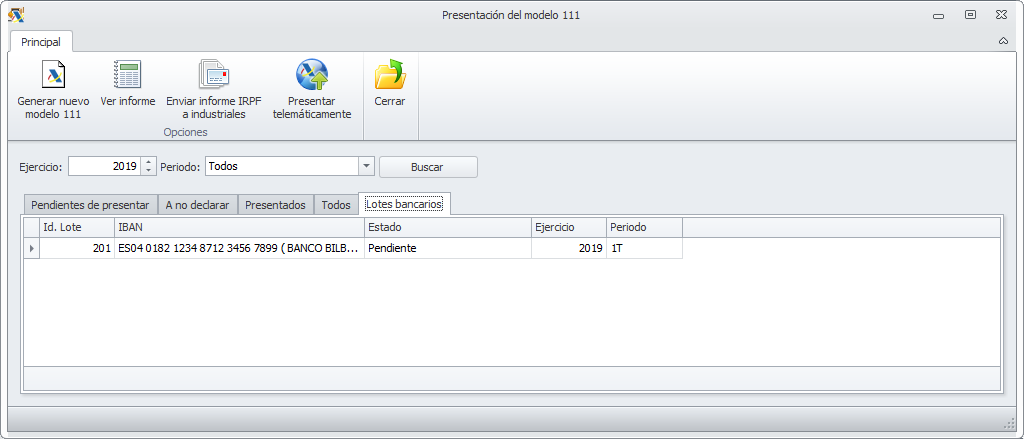
Consultar y contrastar datos con los declarados
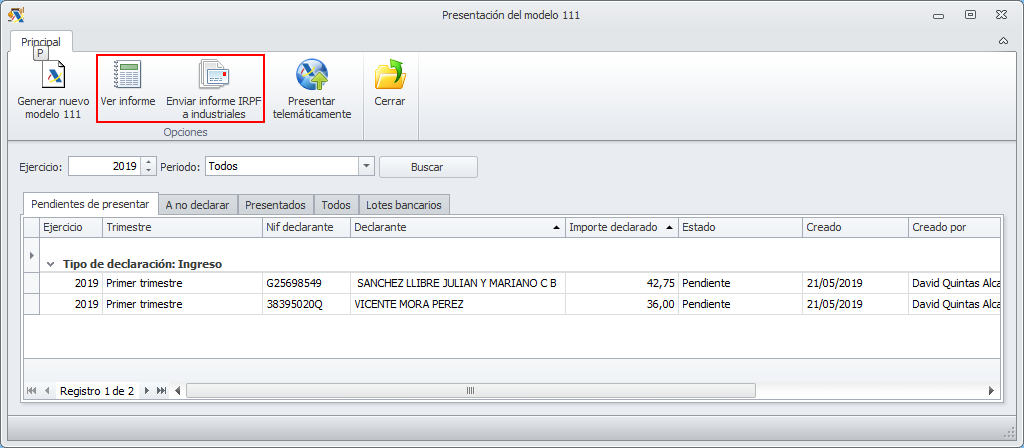
El botón Ver informe permite visualizar la información incluida en los modelos 111 de cada una de los arrendadores. Se emplea para la verificación de datos.
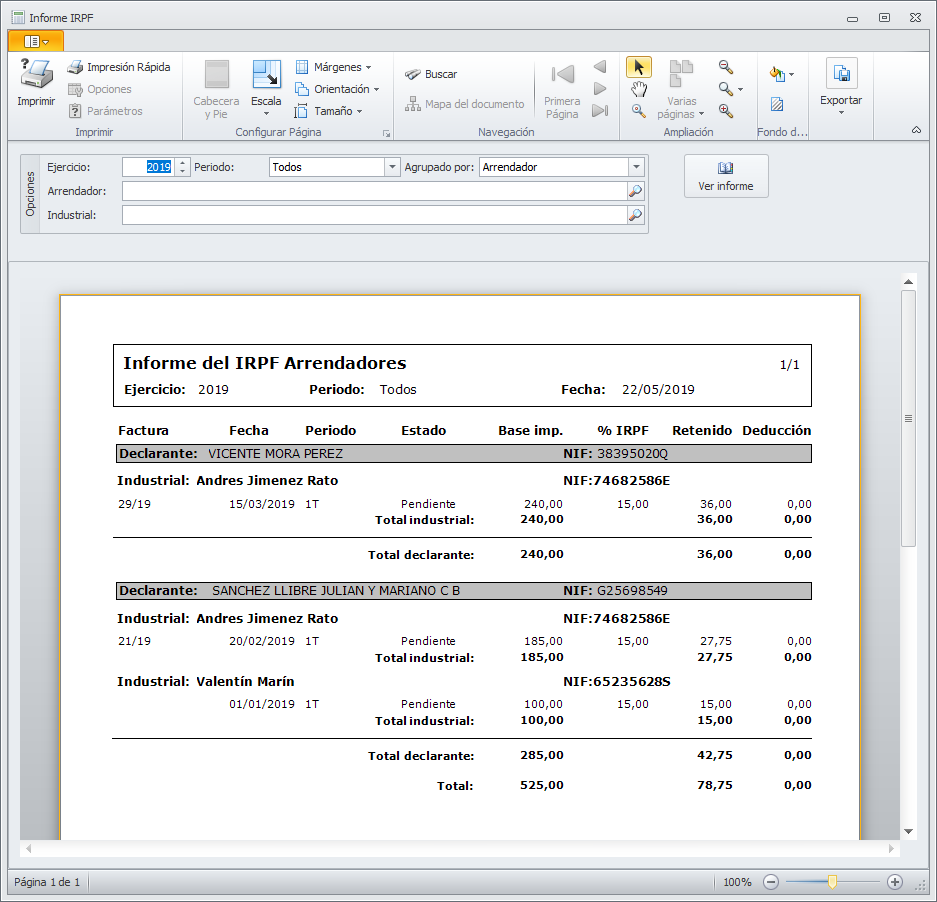
El botón Enviar informe IRPF a industriales abre un asistente de notificaciones masivas con el que se remite a cada industrial las retenciones que han sido declaradas por cada arrendador.
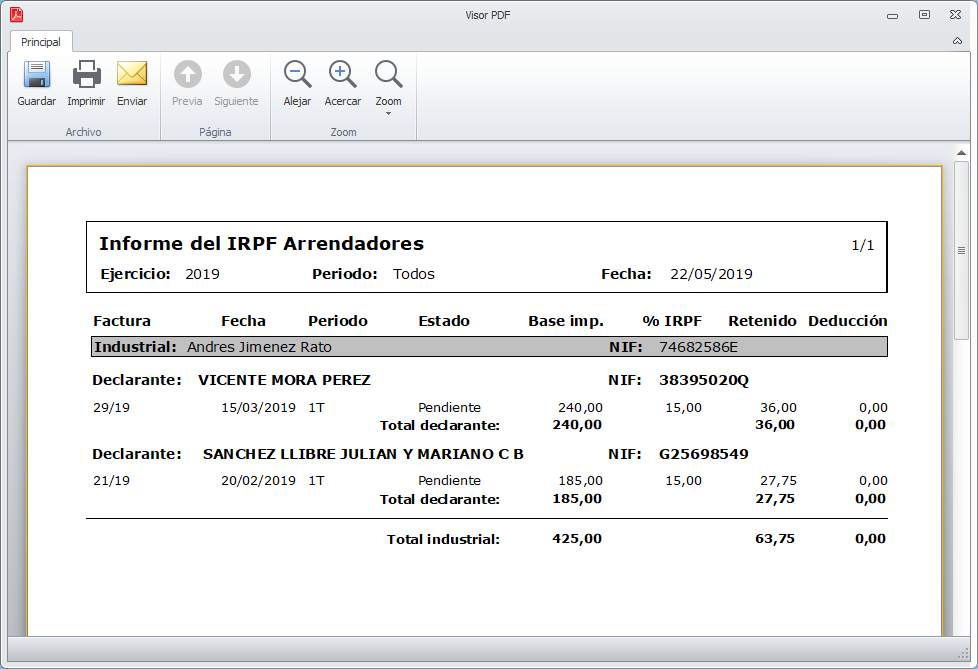
Obtención de los NRC
Por lotes
Para realizar la presentación por lotes se debe acceder a la pestaña Lotes bancarios de la ficha del modelo 111.
Por cada lote, en la columna Estado se indica en qué estado se encuentra. Puede ser:
Pendiente. Contiene declaraciones, pero todavía no se ha generado el archivo para enviar a la entidad bancaria.
Archivo bancario generado. Se ha preparado el archivo para enviar a la entidad bancaria.
NRC asignados. Se ha procesado el archivo devuelto por la entidad bancaria y se ha asignado el NRC a cada declaración.
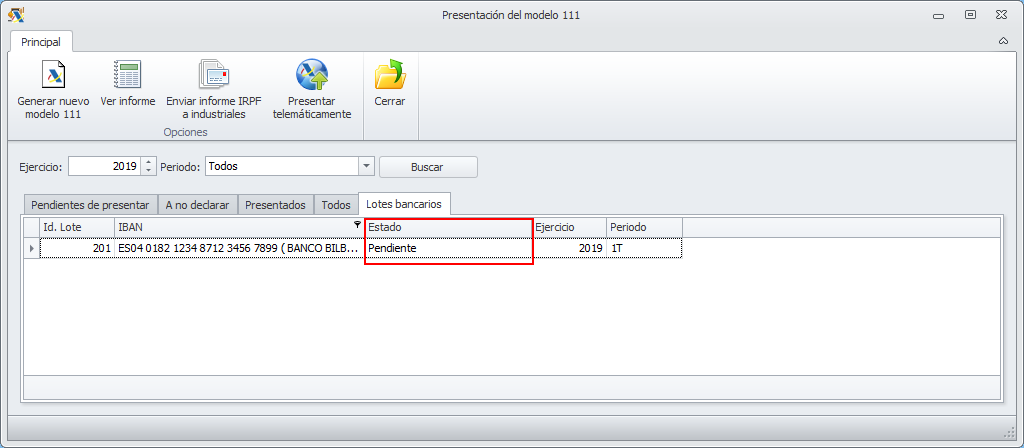
Para obtener los NRC se debe hacer doble clic en el lote que se desea procesar (debe estar en estado Pendiente). Se abrirá una ventana con información de las declaraciones contenidas, en el lote.
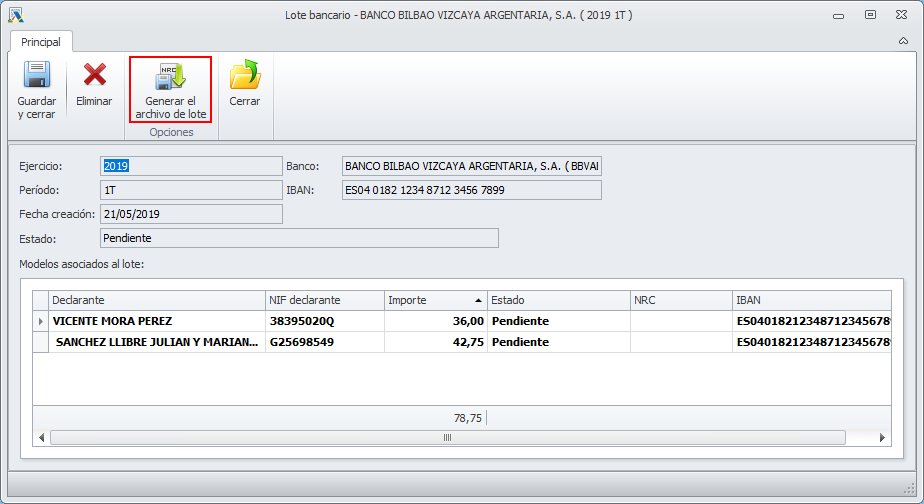
Haciendo clic en el botón Generar el archivo del lote, se prepara el archivo que se debe enviar a la entidad bancaria. Contiene información de las declaraciones que se desean presentar. La declaración queda en estado Archivo bancario generado. El archivo debe remitirse a la entidad bancaria, la cual devolverá otro archivo con los números de NRC de cada declaración.
Cuando la entidad bancaria devuelva el archivo con los NRC, se debe volver a acceder al lote. Verá que ahora el botón que aparece indica Procesar archivo devuelto. Haga clic sobre ese botón e indique donde se encuentra el archivo devuelto por la entidad bancaria. La declaración queda en estado NRC asignados.
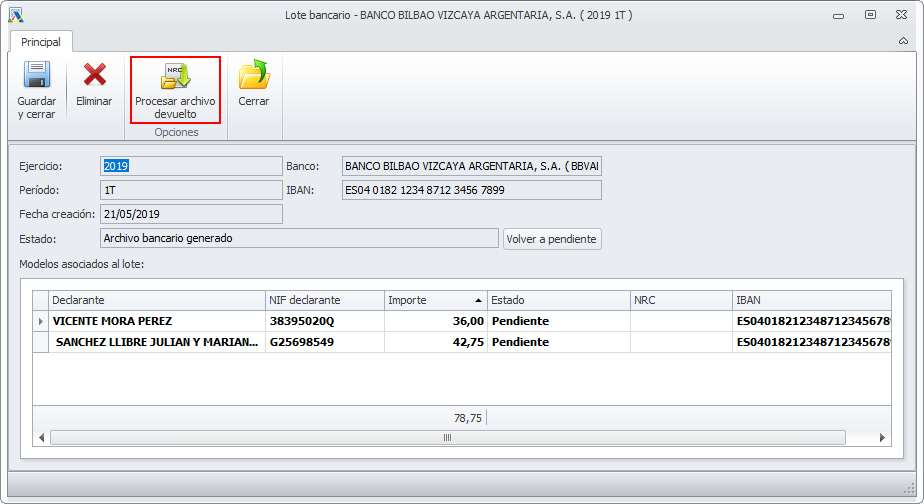
De forma manual
La obtención de los NRC de forma manual, requiere seguir los pasos marcados por la entidad bancaria. Generalmente consiste en:
Obtener el fichero para enviar a la entidad bancaria, a través del botón Guardar como de la ficha del modelo.
Conectarse a la página web de la entidad bancaria, enviar el archivo.
Esperar la respuesta de la entidad bancaria con el NRC, que debe ser anotado y guardado en la ficha del modelo.
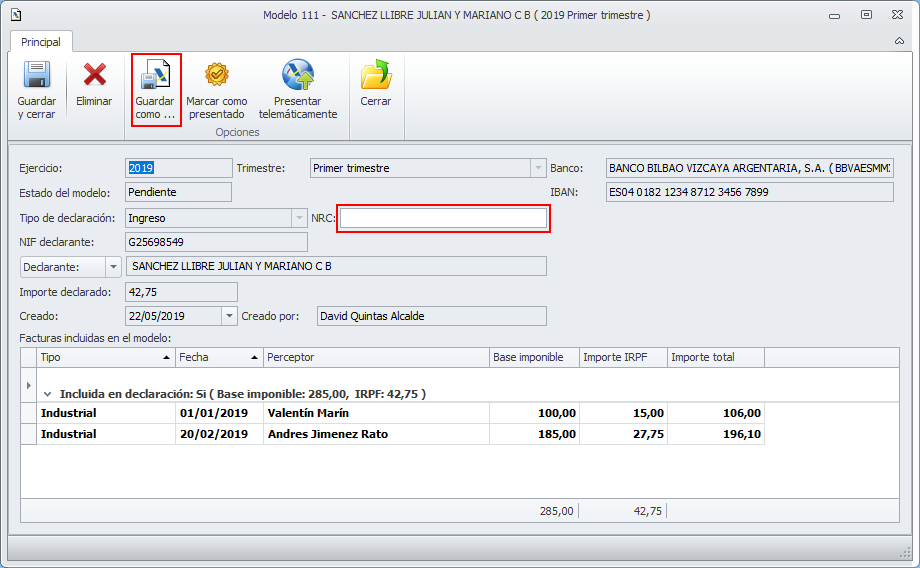
Presentación de los modelos
Presentación telemática
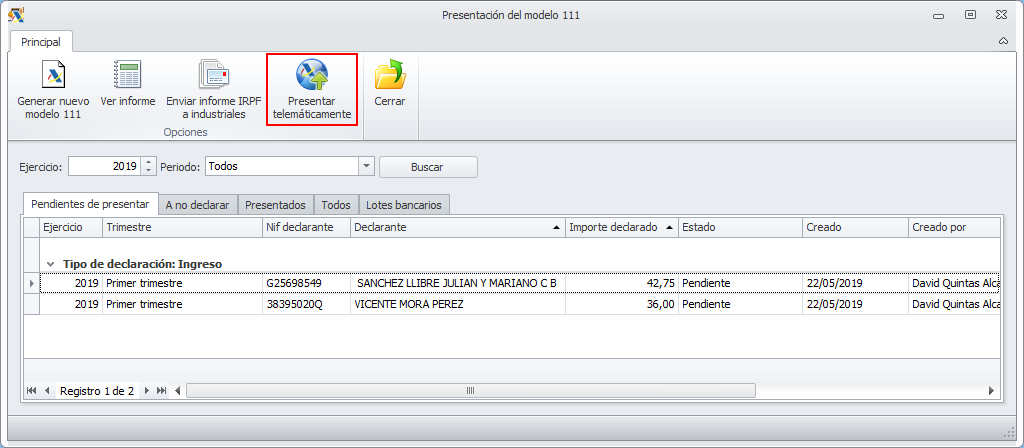
A través del botón Presentar telemáticamente se realiza la presentación de los modelos.
Si la forma de pago de la declaración es Domiciliación el modelo es enviado directamente a la Agencia Tributaria, descargándose y guardándose el comprobante de presentación.
Si la forma de pago de la declaración es Adeudo en cuenta y la declaración tiene el NRC devuelto por la entidad bancaria, el modelo es enviado directamente a la Agencia Tributaria, descargándose y guardándose el comprobante de presentación. Si no tiene el NRC no se envía, ya que está pendiente de aceptación por parte del banco.
Las declaraciones presentadas pasan automáticamente a la pestaña Presentados.
Desde la ficha de una declaración pendiente de presentar se puede también realizar la presentación telemática.
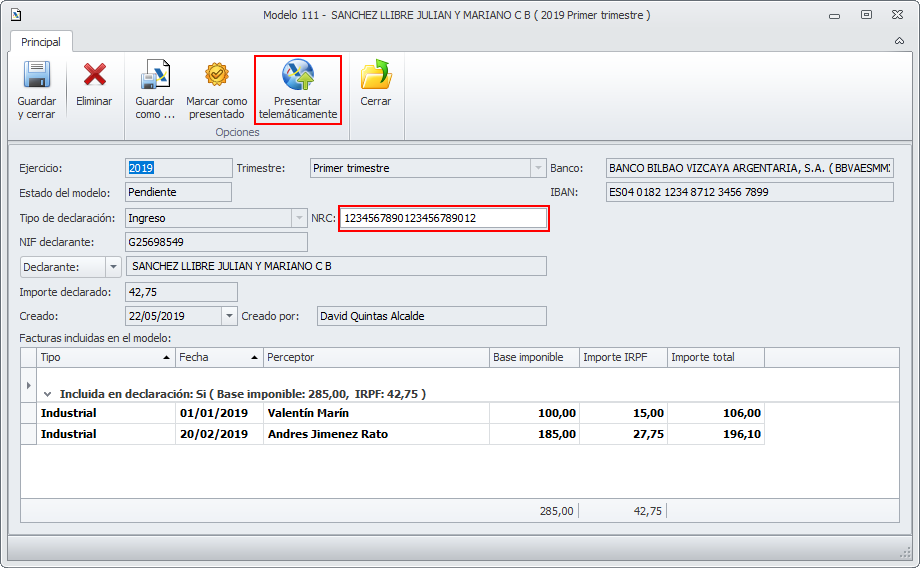
Además, puede obtenerse una copia del fichero de la declaración en formato txt, usando el botón Guardar como.
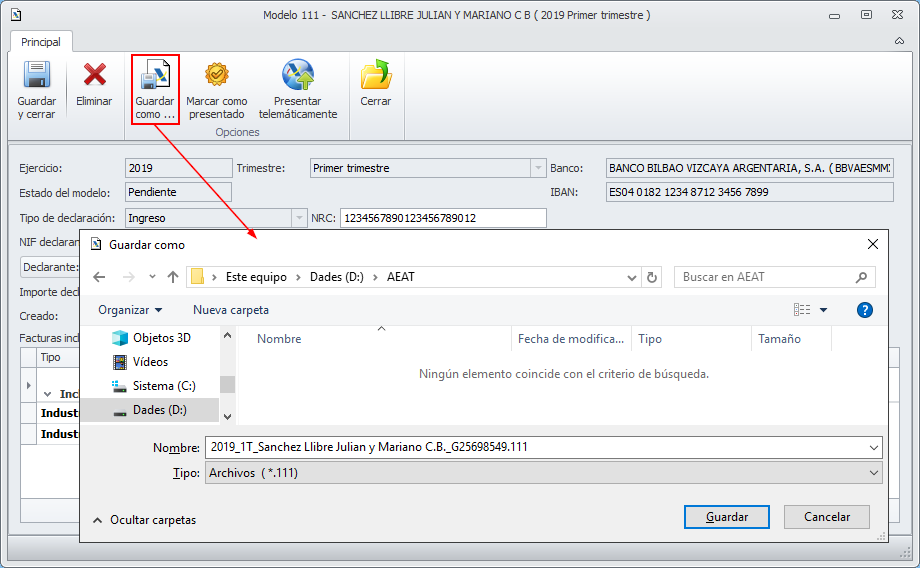
Presentación manual
Desde la opción Guardar como se genera el fichero para presentar a la AEAT. Se debe guardar en algún lugar del ordenador (por ejemplo C:\AEAT) para luego enviarlo a la Agencia Tributaria.
En el caso de que la declaración no se presente con adminet, tras la presentación debe entrarse en la declaración y hacer clic en el botón Marcar como presentado. Le solicita que cargue el fichero pdf de la declaración presentada.
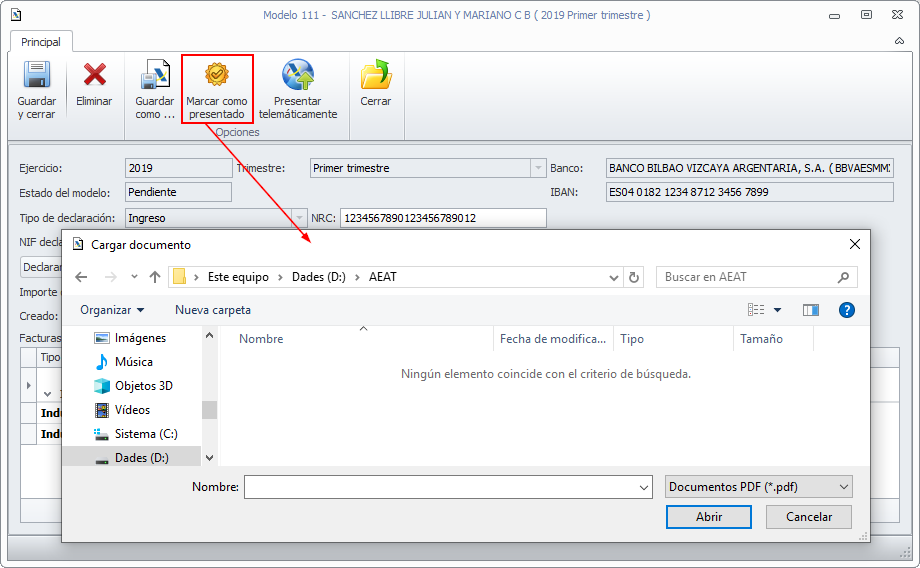
A continuación, le solicita que indique el número de justificante de la presentación.
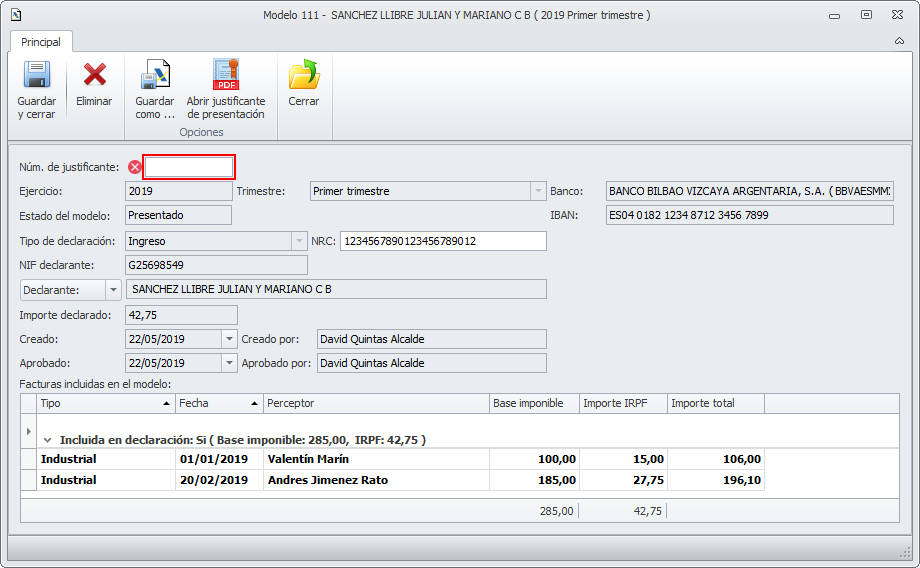
Una vez indicado, pasa la declaración al estado Presentado.
Consulta de modelos
Desde la ficha de un modelo presentado se dispone de dos botones:
Guardar como permite obtener una copia del fichero txt de la declaración.
Abrir justificante de presentación muestra el documento pdf retornado por la AEAT.
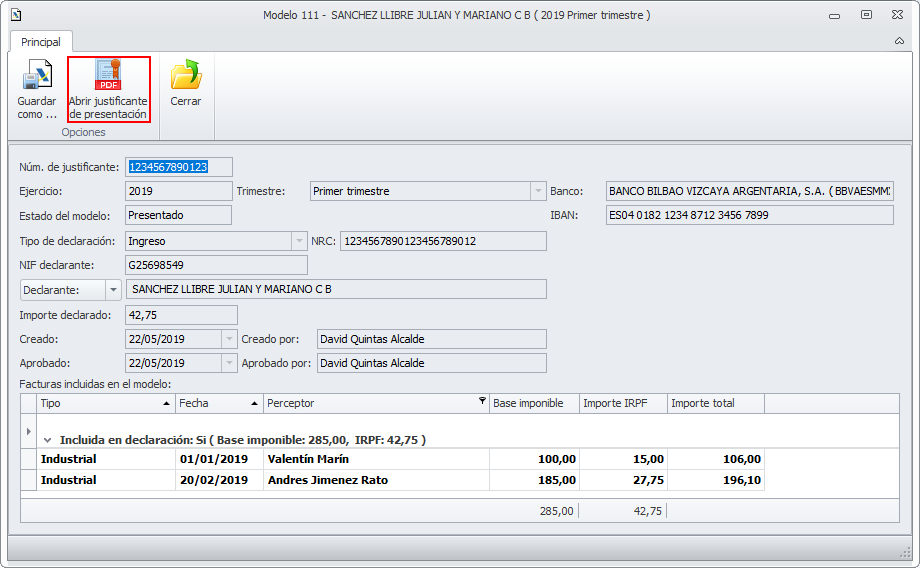
En la ficha del arrendador, desde el botón Impuestos se pueden consultar también las declaraciones presentadas de todos los modelos.
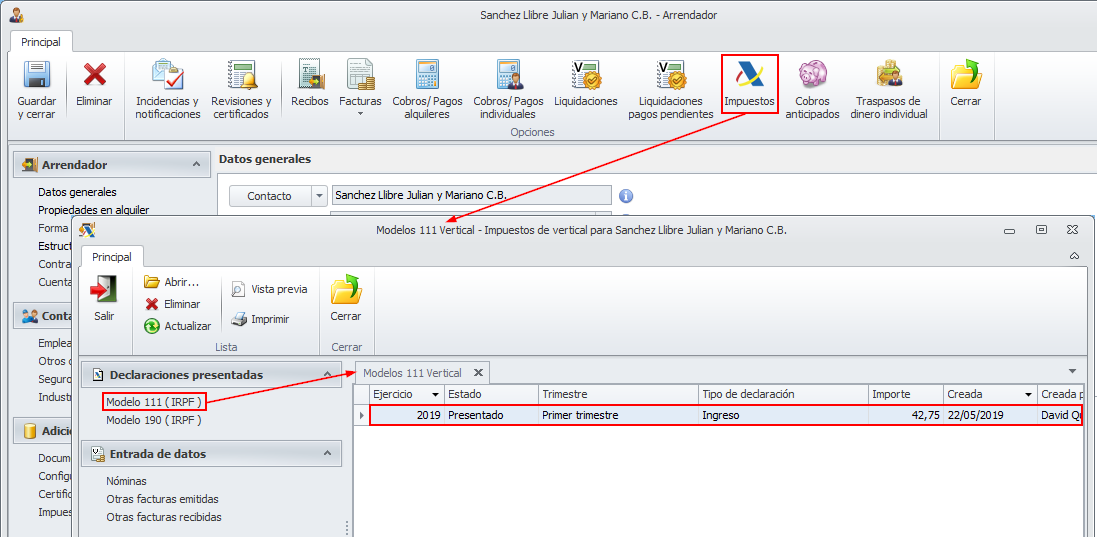
En los modelos del ejercicio 2021 y posteriores, se añade una pestaña de datos con los valores de las casillas declaradas en el modelo.
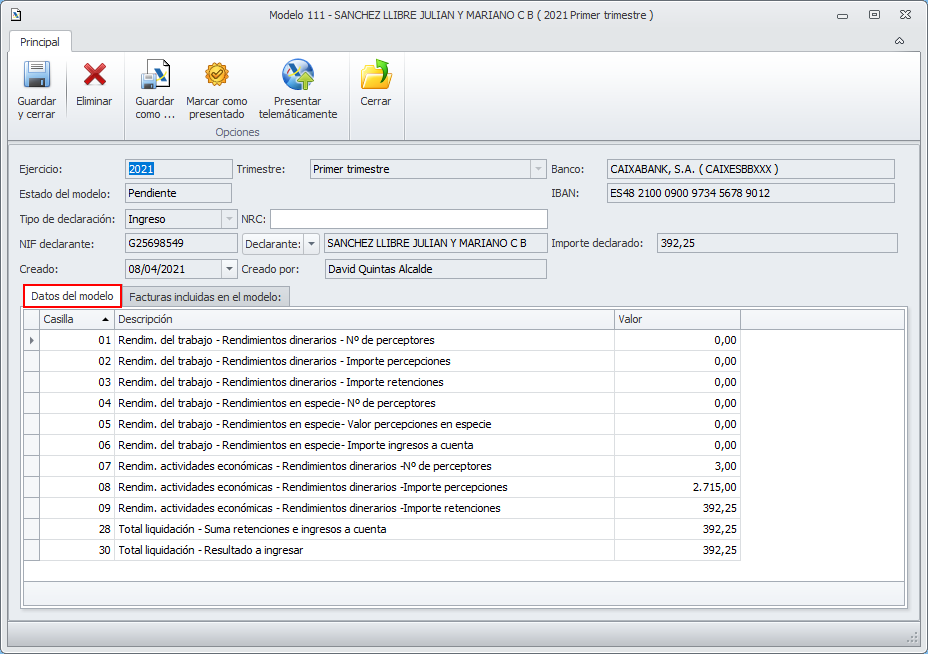
Contabilización del pago
Al generar los modelos se realizan las siguientes acciones.
Si el resultado del modelo es Sin actividad no se realiza ningún tipo de contabilización.
Para el resto:
Si el arrendador se gestiona con cuenta de administrador
Si se paga por adeudo en cuenta (del administrador)
Se agrupan y suman las retenciones incluidas en el modelo 111 según la hoja de liquidación a la que están asignadas. Se genera un pago o cobro (dependiendo del signo positivo o negativo) en cada hoja de liquidación (marcado como realizado en cuenta del administrador) por el importe retenido en sus facturas. La contrapartida es el movimiento bancario (en cuenta del administrador) de pago del modelo 111.
Si tiene activado el enlace contable, al generar el asiento, el importe del pago asignado a cada hoja de liquidación se carga en la cuenta contable especificada en la ficha de la hoja.
Si se paga por domiciliación (en cuenta bancaria del arrendador)
No se generan ni cobros/pagos ni movimientos bancarios, ya que el administrador no lleva el control de la cuenta bancaria de este arrendador. De este modo se evita:
Registrar movimientos bancarios de una cuenta a la que el administrador no tiene acceso y cuyos movimientos desconoce.
Que a ese arrendador le aparezca en la liquidación el apartado Movimientos en su cuenta bancaria, ya que no está acostumbrado a ello. Haga clic aquí para más información sobre el apartado “Movimientos en su cuenta bancaria”.
Si el arrendador se gestiona con cuenta de arrendador
Tanto si se pagan por adeudo en cuenta como si se pagan por domiciliación (todos los casos en la cuenta bancaria del arrendador)
Se agrupan y suman las retenciones incluidas en el modelo 111 según la hoja de liquidación a la que están asignadas. Se genera un pago o cobro (dependiendo del signo positivo o negativo) en cada hoja de liquidación (marcado como realizado en cuenta del arrendador) por el importe retenido en sus facturas. La contrapartida es el movimiento bancario (en cuenta del arrendador) de pago del modelo 111.
Si el arrendador es de tipo Gestor patrimonial, el proceso de enlace contable también genera los asientos contables referidos al modelo.
